如何阻止iPhone被跟踪
擔心未經授權的電話跟踪?了解如何保護iPhone的隱私並防止不必要的監視。朋友與位置跟踪男友的經歷強調了電話安全性的重要性。本指南提供了增強iPhone隱私的實用步驟。

標誌您的iPhone可能會被跟踪:
在採取行動之前,確定跟踪的潛在跡像很有幫助。其中包括:
- 出乎意料的快速電池電量。
- 數據使用的突然激增。
- 異常或無關的應用程序許可請求。
- 屏幕上的奇怪狀態圖標。
- 過熱設備。
監視iPhone的性能,並使用“使用”(提供包括處理器溫度在內的詳細性能指標)之類的第三方應用程序可以幫助檢測異常。

確保iPhone無法跟踪:
儘管很難完全不可信,但這些步驟顯著改善了您的隱私:
1。禁用位置服務:
這樣可以防止應用程序和網站通過GPS,Wi-Fi和藍牙跟踪您的位置。
- 轉到設置>隱私與安全>位置服務。
- 關閉位置服務。或者,管理單個應用程序的位置訪問。

2。使用VPN:
像ClearVPN這樣的VPN(虛擬專用網絡)加密您的互聯網流量,使您的在線活動幾乎看不見跟踪器。 ClearVPN的AES-256加密和殺戮開關功能提供了強大的保護。

3。採用以隱私為重點的瀏覽器:
即使在隱身模式下,許多流行的瀏覽器也會跟踪數據。 Safari的私人瀏覽模式提供了一些保護,但請考慮明確設計用於隱私的瀏覽器。
4。禁用藍牙(不使用時):
關閉藍牙可以防止未經授權的連接用於跟踪。通過設置>藍牙或控制中心訪問此。
5。利用飛機模式(以最大程度的隱私):
飛機模式禁用大多數無線電信號,從而阻止數據傳輸。請注意,它不會禁用內置的GPS,因此它不是一個完整的解決方案。通過控制中心訪問。


6。管理應用程序權限:
仔細審查並將應用程序權限限制為僅需的內容。轉到設置>隱私和安全以管理各個權限。
7。保護您的Google帳戶:
通過轉到您的Google帳戶設置並管理您的Web&App活動,禁用Google的位置跟踪和數據收集。

8。防禦間諜軟件:
使用反間諜軟件工具,避免單擊可疑鏈接或從不受信任的來源下載文件。考慮使用諸如Adlock之類的廣告阻滯劑來減輕惡意廣告的風險。
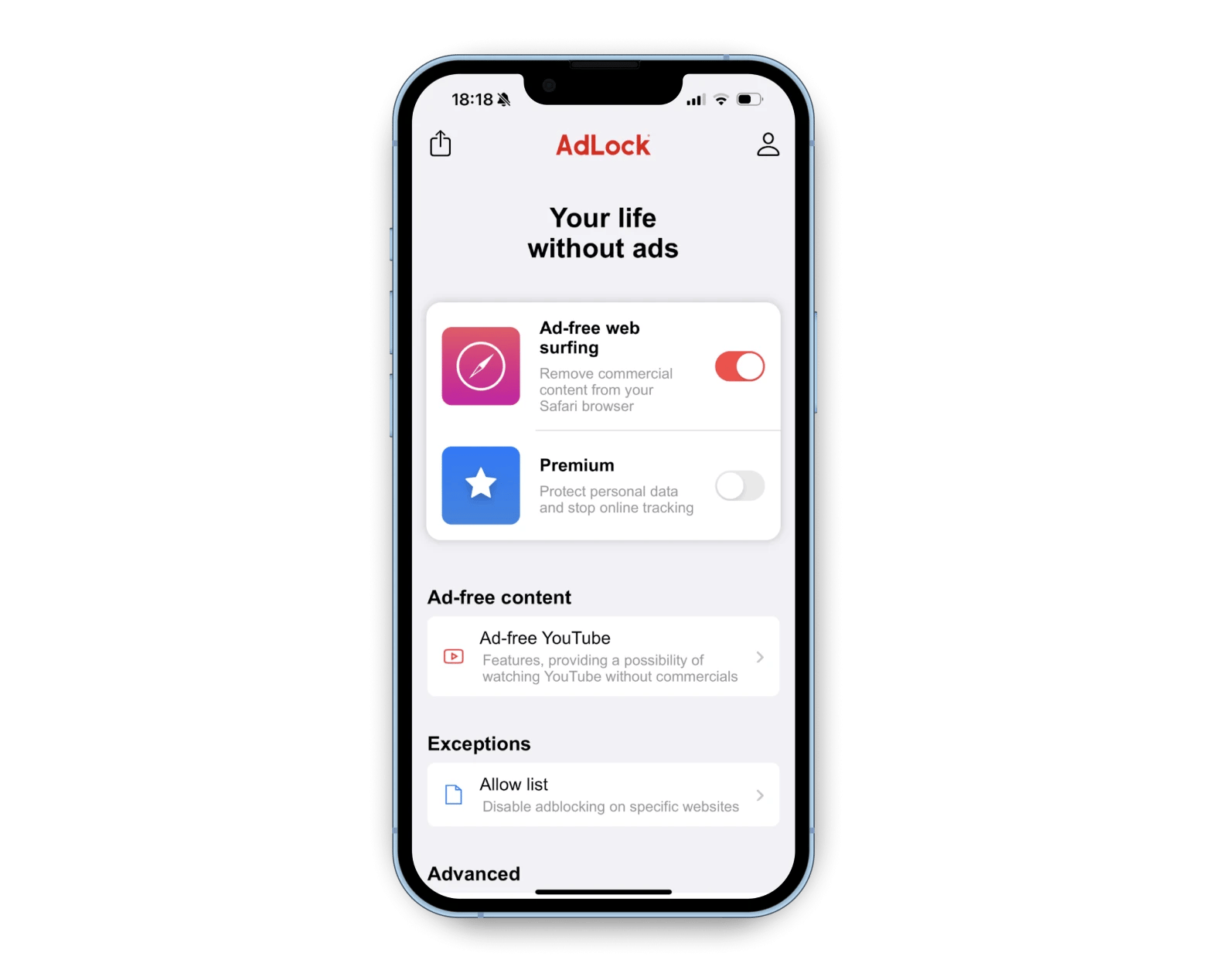
9。避免無抵押公共Wi-Fi:
公共Wi-Fi網絡很脆弱。連接到公共Wi-Fi時使用VPN。
10。關閉手機(不使用時):這是防止實時跟踪的最有效方法,但並非總是實用的。
常見問題:
- 關閉時可以跟踪iPhone嗎?通常不,除非越獄。
- 會刪除SIM卡停止跟踪嗎?不,如果您的iPhone連接到Internet。
- 如果他們的手機關閉,您還能看到某人的位置嗎?不。
通過實施這些策略,您可以顯著增強iPhone的隱私權,並降低未經授權跟踪的風險。考慮使用ClearVPN,用法和Adlock(可通過SetApp獲得)進行全面保護。
以上是如何阻止iPhone被跟踪的詳細內容。更多資訊請關注PHP中文網其他相關文章!

熱AI工具

Undresser.AI Undress
人工智慧驅動的應用程序,用於創建逼真的裸體照片

AI Clothes Remover
用於從照片中去除衣服的線上人工智慧工具。

Undress AI Tool
免費脫衣圖片

Clothoff.io
AI脫衣器

Video Face Swap
使用我們完全免費的人工智慧換臉工具,輕鬆在任何影片中換臉!

熱門文章

熱工具

記事本++7.3.1
好用且免費的程式碼編輯器

SublimeText3漢化版
中文版,非常好用

禪工作室 13.0.1
強大的PHP整合開發環境

Dreamweaver CS6
視覺化網頁開發工具

SublimeText3 Mac版
神級程式碼編輯軟體(SublimeText3)
 更新到紅杉後,修復Mac慢速運行速度
Apr 14, 2025 am 09:30 AM
更新到紅杉後,修復Mac慢速運行速度
Apr 14, 2025 am 09:30 AM
升級到最新 macOS 後,Mac 運行速度變慢?別擔心,你不是一個人!本文將分享我升級到 macOS Sequoia 後解決 Mac 運行緩慢問題的經驗。升級後,我迫不及待地想體驗新功能,例如語音筆記的錄音和轉錄以及改進的步道地圖規劃功能。但安裝後,我的 Mac 開始運行緩慢。 macOS 更新後 Mac 運行緩慢的原因及解決方法 以下是我的經驗總結,希望能幫助您解決 macOS Sequoia 更新後 Mac 運行緩慢的問題: 問題原因 解決方法 性能問題 使用 Novabe
 如何擺脫'屏幕正在觀察”錯誤
Apr 05, 2025 am 10:19 AM
如何擺脫'屏幕正在觀察”錯誤
Apr 05, 2025 am 10:19 AM
看到“您的屏幕正在被監控”的消息時,您首先想到的可能是有人在入侵您的電腦。但情況並非總是如此。讓我們嘗試找出是否有任何需要您擔心的問題。 保護您的Mac 使用Setapp,您無需擔心選擇保護電腦的工具。您可以快速在Setapp上組建您自己的隱私和安全軟件套件。 免費試用 安全測試“您的屏幕正在被監控”是什麼意思? 出現“您的屏幕正在被監控”的Mac鎖定屏幕消息,原因有很多。 您正在與他人共享屏幕 您正在錄製屏幕 您正在使用AirPlay 您正在使用一些試圖訪問您屏幕的應用程序 您的電腦感染了惡
 如何減少Windowser Mac CPU使用
Apr 16, 2025 pm 12:07 PM
如何減少Windowser Mac CPU使用
Apr 16, 2025 pm 12:07 PM
MACOS Windowser:了解高CPU使用和解決方案 您是否注意到Windowser在Mac上消耗了大量CPU資源? 此過程對於Mac的圖形接口至關重要,渲染了您在屏幕上看到的所有內容。 高c
 如何將視頻製作到Mac和iPhone上的現場照片中:詳細的步驟
Apr 11, 2025 am 10:59 AM
如何將視頻製作到Mac和iPhone上的現場照片中:詳細的步驟
Apr 11, 2025 am 10:59 AM
本指南說明瞭如何在iPhone和Mac上的實時照片,視頻和GIF之間進行轉換。 現代iPhone在圖像處理方面表現出色,但是管理不同的媒體格式可能很棘手。 本教程為各種轉換提供了解決方案
 MAC磁盤實用程序:如何用急救維修磁盤?如何恢復它?
Apr 13, 2025 am 11:49 AM
MAC磁盤實用程序:如何用急救維修磁盤?如何恢復它?
Apr 13, 2025 am 11:49 AM
如果您的計算機無法啟動,應用程序保持凍結,無法打開某些文檔,或者性能已慢下來,則可能需要修復Mac磁盤。幸運的是,蘋果公司包含一個可以使用的方便工具
 如何僅在Mac上的Dock中顯示活動應用
Apr 09, 2025 am 11:44 AM
如何僅在Mac上的Dock中顯示活動應用
Apr 09, 2025 am 11:44 AM
Mac 塢欄優化指南:僅顯示正在運行的應用程序 Mac 的塢欄是系統核心,您可以從中啟動訪達、廢紙簍、最近使用的應用、活躍應用和書籤應用,甚至可以添加“文稿”和“下載”等文件夾。默認情況下,Mac 塢欄會顯示十幾個蘋果自帶的應用程序。大多數用戶還會添加更多應用,卻很少刪除任何應用,導致塢欄雜亂無章,難以有效使用。 本文將介紹幾種方法,幫助您整理和清理 Mac 塢欄,只需幾分鐘即可完成。 方法一:手動整理塢欄 您可以手動移除未使用的應用程序,只保留常用的應用程序。 移除應用程序: 右鍵點擊應用程
 Google Chrome不在Mac上工作嗎?為什麼網站不加載?
Apr 12, 2025 am 11:36 AM
Google Chrome不在Mac上工作嗎?為什麼網站不加載?
Apr 12, 2025 am 11:36 AM
Google Chrome的市場份額超過65.7%,是世界上最大的網絡瀏覽器。如果您使用Windows和Android等其他操作系統,則可以使用它,但是許多Mac用戶也喜歡Chrome而不是Safari。莫
 如何在Mac上刪除文件
Apr 15, 2025 am 10:22 AM
如何在Mac上刪除文件
Apr 15, 2025 am 10:22 AM
管理MAC存儲:刪除文件的綜合指南 每日MAC使用涉及安裝應用程序,創建文件和下載數據。 但是,即使是高端Mac的存儲空間也有限。 本指南提供了刪除未包含的各種方法






